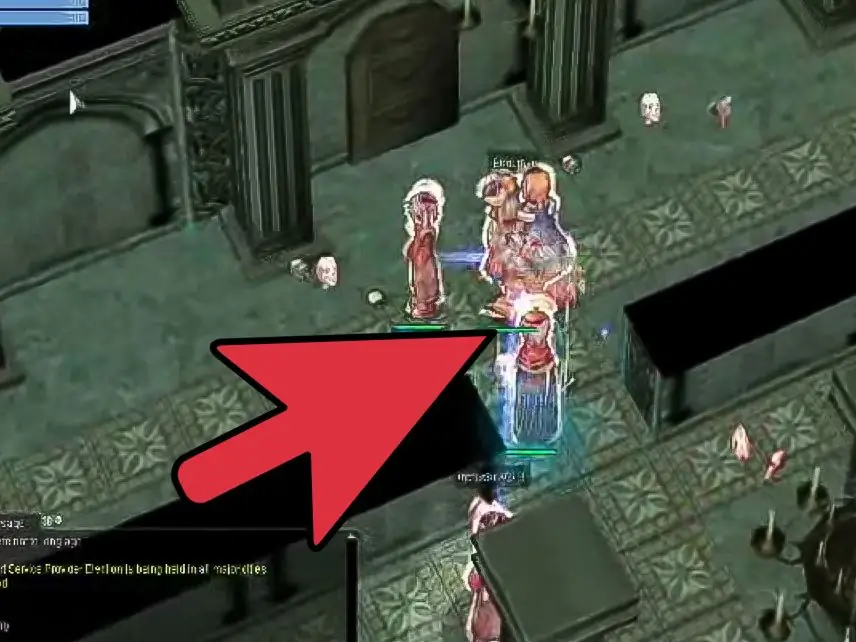В новом патче Ragnarok Online создать группу намного проще, и ее можно настроить в любое время и в любом месте. Начните с шага 1, чтобы узнать, как создать группу, пригласить друга и изгнать нежелательных членов группы. Узнайте также, как изменить настройки вечеринки в зависимости от ваших предпочтений.
Шаги
Часть 1 из 3: Организация вечеринки
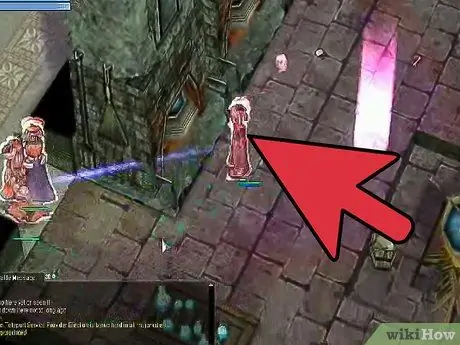
Шаг 1. Используйте команду
В старой версии Ragnarok Online единственный способ создать группу - это ввести команду в окне чата, но он по-прежнему работает в последнем обновлении игры. Просто введите: / organizationpartyname (например, / организовать onehalfdime)
- Создание имени партии с пробелами недопустимо. Однако вы можете использовать специальные символы, если это поддерживается текстовой базой данных игры.
- Игра уведомит вас, если кто-то уже использовал то же название партии.
- После того, как вы ввели команду с названием стороны, нажмите Enter. Появится настройка вечеринки, которую вы можете изменить. Измените его по своему усмотрению, а затем нажмите OK, чтобы завершить процесс.
- Пожалуйста, соблюдайте правила в отношении нецензурной лексики при выборе названия партии.
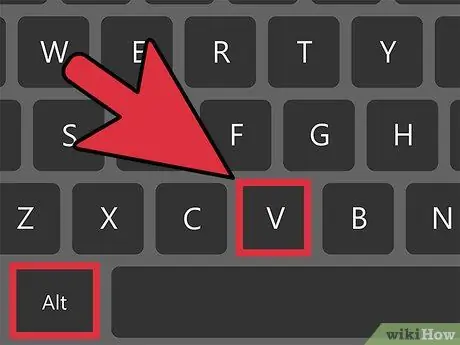
Шаг 2. Воспользуйтесь меню
Новый и самый простой способ создать вечеринку - нажать Alt + V. Это расширит ваше меню, показывая кнопку быстрого доступа к вашему инвентарю, навыку, карте, гильдии, квесту, кнопке записи, параметрам и, что наиболее важно, группе.
Чтобы создать группу, используя это, нажмите кнопку группы, чтобы открыть окно группы. В правом нижнем углу окна вы найдете значок с изображением трех человек. Щелкните правой кнопкой мыши по нему, чтобы начать создавать свою собственную группу
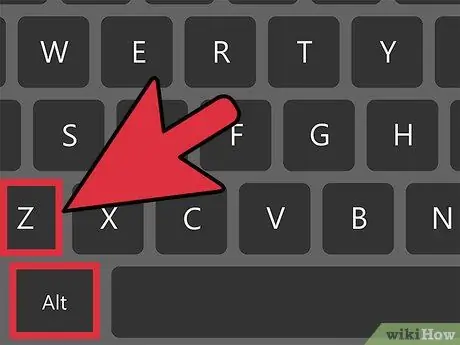
Шаг 3. Измените настройку вечеринки
Вы можете изменить настройки вечеринки даже после того, как вы основали вечеринку и пригласили людей в нее. Просто нажмите Alt + Z, чтобы открыть окно вечеринки, а затем щелкните значок увеличительного стекла ниже. После этого откроется другое окно со следующей настройкой:
- Как поделиться опытом - этот параметр предназначен для распределения опыта каждому члену группы. Вы можете изменить его на «Каждый дубль», когда игроки получают опыт за собственные убийства, и на «Равную долю», когда убийства, совершенные партией, будут распределяться между всеми в равной степени.
- Как поделиться предметами - если вы выберете «Каждый дубль», игроки, успешно убившие монстра, смогут забрать предметы, в то время как другие будут ограничены. Однако в Party Share каждый в группе может забрать предмет, независимо от того, кто убил монстра или босса.
- Тип обмена предметами - определяет, как предметы разделяются после получения. Если для параметра установлено значение «Индивидуальный», человек сохраняет то, что берет. Если он «Общий», предметы распределяются среди членов группы случайным образом.
Часть 2 из 3: Приглашайте людей в партию

Шаг 1. Приглашение через список друзей
После того, как вы успешно создали партию, теперь вы можете начинать приглашать людей. Один из способов пригласить участников - отправить приглашение через список друзей.
Для этого откройте окно «Список друзей», нажав Alt + H. Щелкните правой кнопкой мыши имя (игрок должен быть в сети) и выберите «Пригласить в группу»
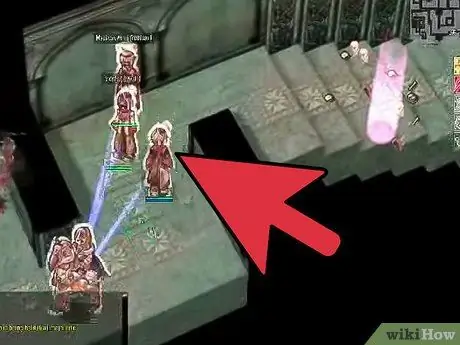
Шаг 2. Встреча, чтобы пригласить
Это самый распространенный способ пригласить людей на вечеринку. Встречи в игре удобны для игроков, которые ищут группу в определенной области, например, в Al De Baran и Glast Heim, поскольку большинство игроков предпочитают искать группу, а затем сразу же выходить на поле для охоты.
Все, что вам нужно сделать, это встретиться со своим другом или с людьми, которые хотят присоединиться к вашей группе, щелкнуть правой кнопкой мыши по их персонажу и затем выбрать «Пригласить в группу»
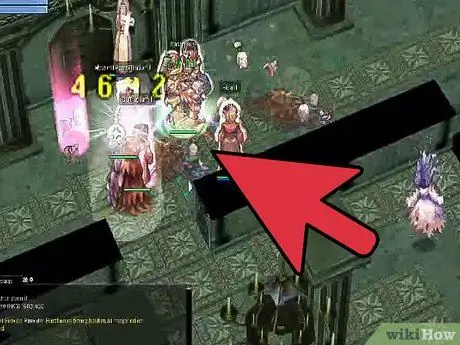
Шаг 3. Приглашение через список гильдий
Подобно приглашению людей, использующих список ваших друзей, вы должны сначала открыть свой список гильдии, нажав Alt + G, а затем найти имя игрока в списке участников. Щелкните имя правой кнопкой мыши и выберите «Пригласить в группу», чтобы отправить им приглашение.
- Вы можете пригласить до 12 человек в 1 группу.
- Помните, что существует разрыв в уровнях. Каждый участник должен быть в пределах 10-ти уровней разницы, чтобы заработал EXP Even Share. В противном случае EXP Even Share будет недоступен в настройках вечеринки.
Часть 3 из 3: Уйти и исключить
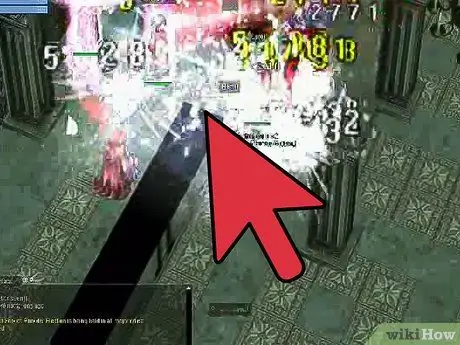
Шаг 1. Введите команду выхода
Если вы в группе и хотите уйти, просто введите / оставьте в окне чата. Вы будете полностью удалены из списка группы и больше не сможете получать опыт от членов группы.
Чтобы снова присоединиться к группе после ухода, вам нужно попросить лидера группы пригласить вас снова
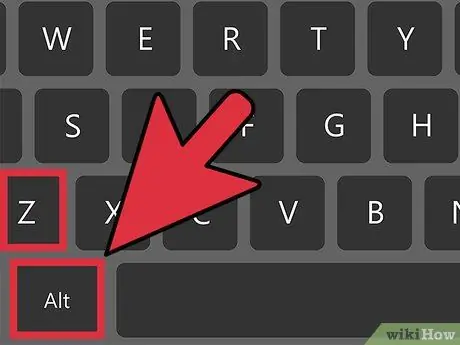
Шаг 2. Используйте Party Window
Другой способ покинуть вечеринку - нажать кнопку «Покинуть вечеринку» в окне группы. Чтобы открыть окно, просто нажмите Alt + Z, а затем нажмите кнопку в левом нижнем углу, чтобы выйти.
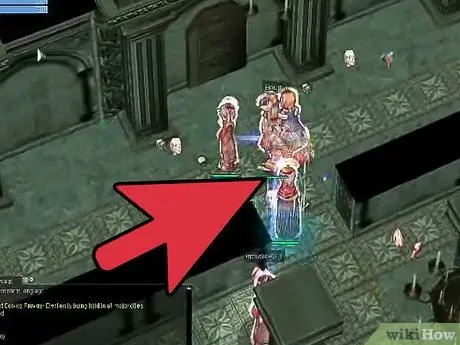
Шаг 3. Удалить участников
Бывают случаи, когда члены группы отключались и не возвращались примерно через час. Или по какой-то причине вы хотели выгнать участника из своей партии.
Для этого откройте окно группы и щелкните правой кнопкой мыши имя в списке. Выберите «Исключить из группы», чтобы удалить их
подсказки
- Чтобы поговорить в групповом чате, введите: / pmessage (например, / p Привет, Альфред.)
- Вечеринка остается даже после выхода из системы, если только вы не покинули вечеринку.